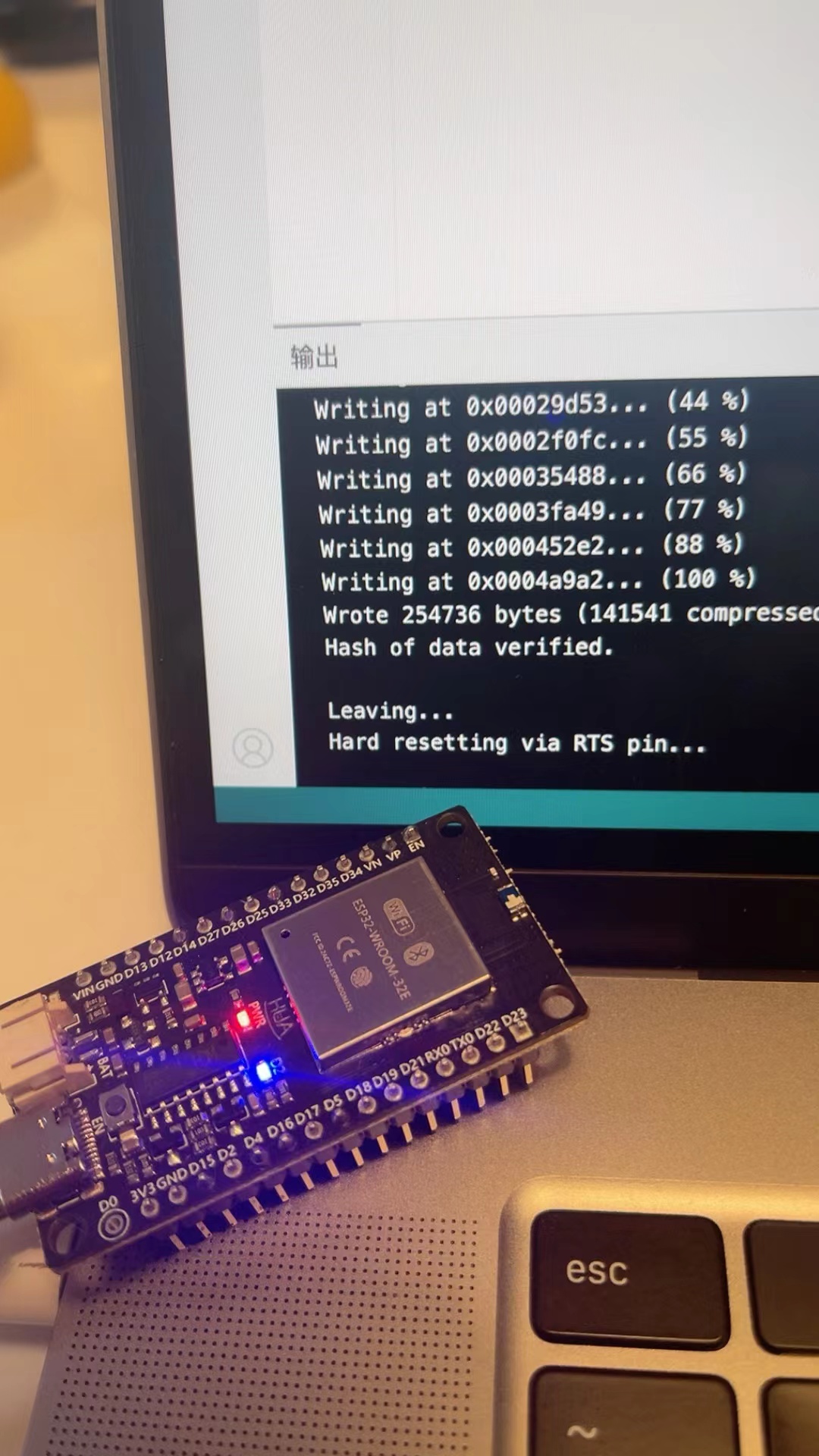折腾日记:如何在Mac上连接Esp32
2024-06-08
最近购买了一块Esp32单片机,在Mac环境上进行开发,并且成功点亮LED灯和连上屏幕,为什么会上手选择Esp32开发板,主要考虑它自带Wi-Fi和蓝牙,单价也不高,就算后面不玩了,也能转成物联网的设备,连上家里的服务器作为一个联网传感器
Esp32是一款由乐鑫(Espressif Systems)推出的高度集成的低功耗系统级芯片(SoC),它结合了双核处理器、无线通信、低功耗特性和丰富的外设,适用于各种物联网(IoT)应用
开发环境
- Mac Pro i7 MacOs14.5
- Esp32
- Arduino IDE
驱动
购买Esp32的时候,最好选择带有数据线的套餐,比如,我现在手上的的MacPro,已经没有USB接口,只能使用转接头连上typeC,无法保证非原装的数据线,是否可以正常连接,将单片机连上电脑后,可以用 ls /dev/cu.*指令查看端口,这里可以看到/dev/cu.usbserial-14110,但是无法连接上
ls /dev/cu.*
/dev/cu.BLTH /dev/cu.usbserial-14110
/dev/cu.Bluetooth-Incoming-Port /dev/cu.wchusbserial14110
折腾了好久后,在购买图看到,USB使用的芯片为CH340,所以百度这个芯片驱动,官网竟然有Mac版本
``

从官网下载 https://www.wch.cn/downloads/CH34XSER_MAC_ZIP.html 下载对应驱动,进行安装
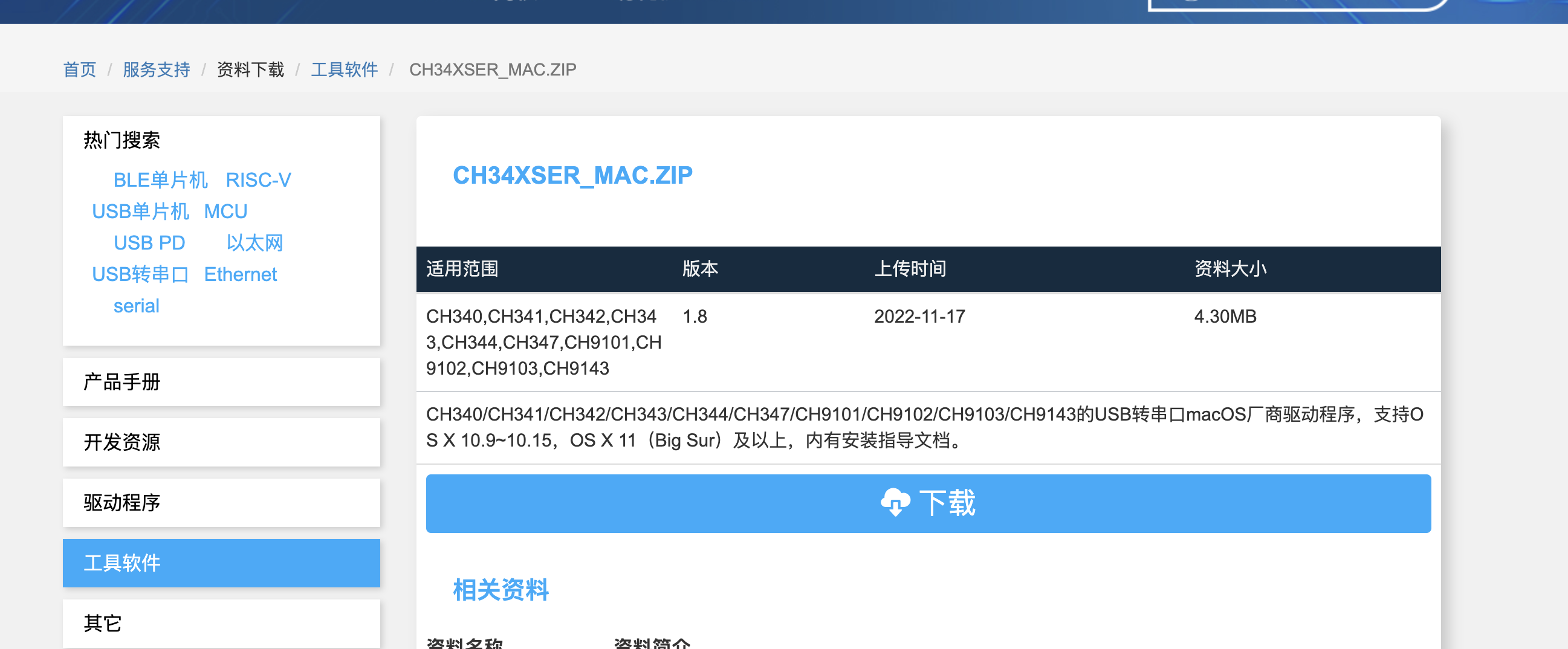
成功安装驱动后,可以在ide里面看到多了一个COM口/dev/cu.wchusbserial14110,解决完驱动问题,就可以开始准备如何点亮Led灯了
配置开发环境
配置开发版信息
首先配置Esp32的管理地址
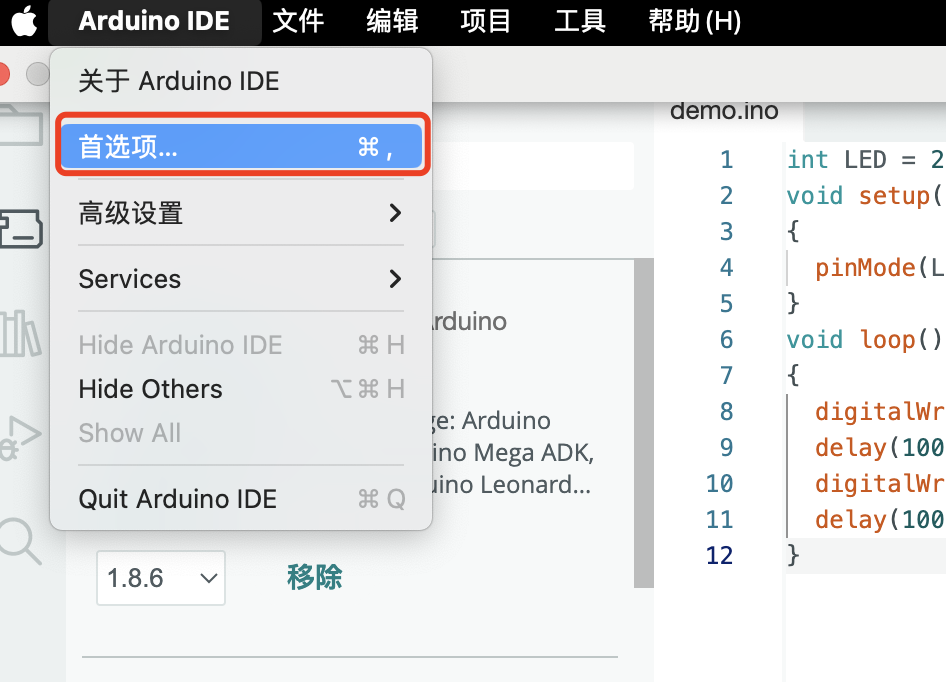
配置开发版管理地址
https://raw.githubusercontent.com/espressif/arduino-esp32/gh-pages/package_esp32_index.json
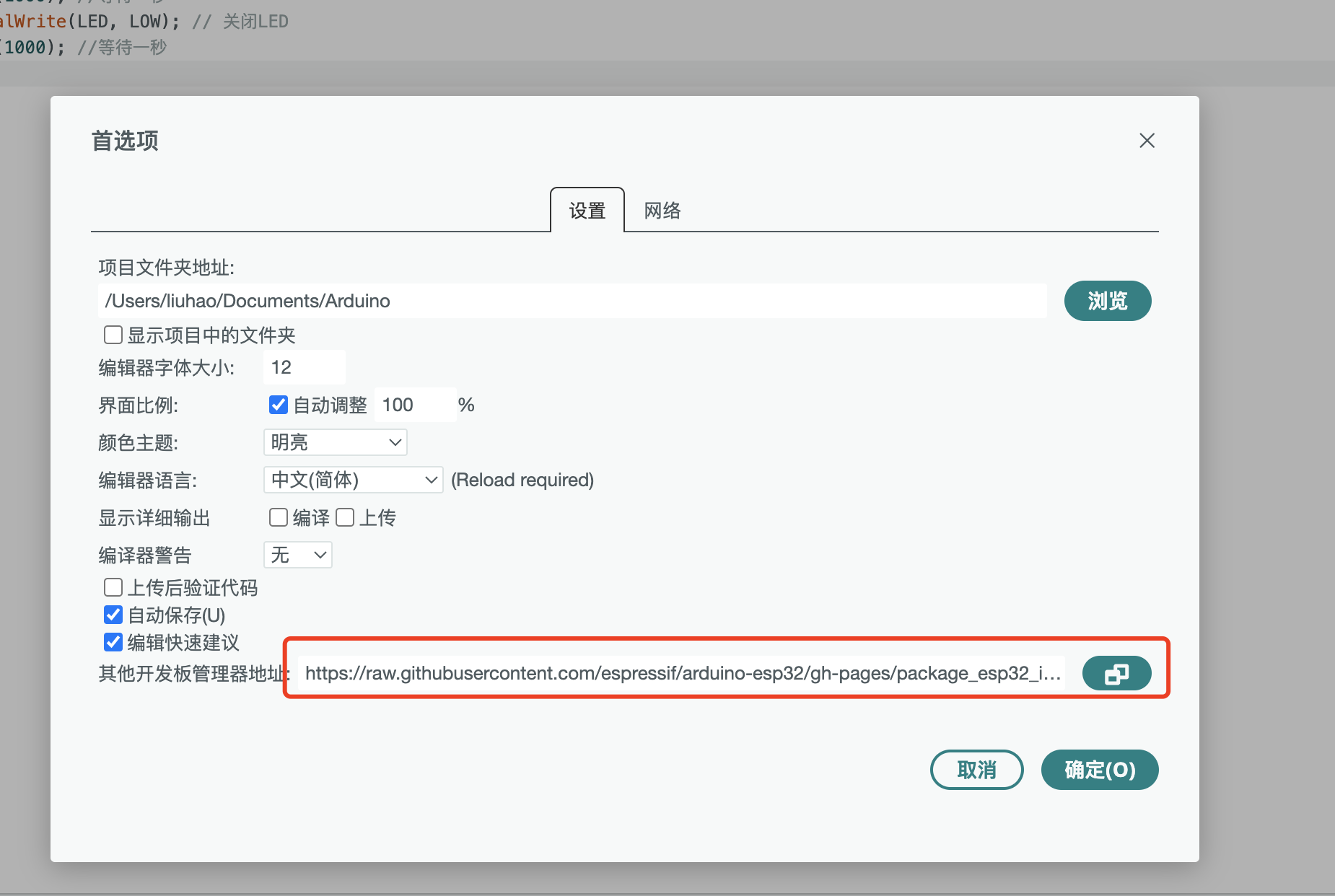
连上开发板之后,需要配置开发板的信息,模式可以选ESP32 Dev Module,端口为之前的/dev/cu.wchusbserial14110
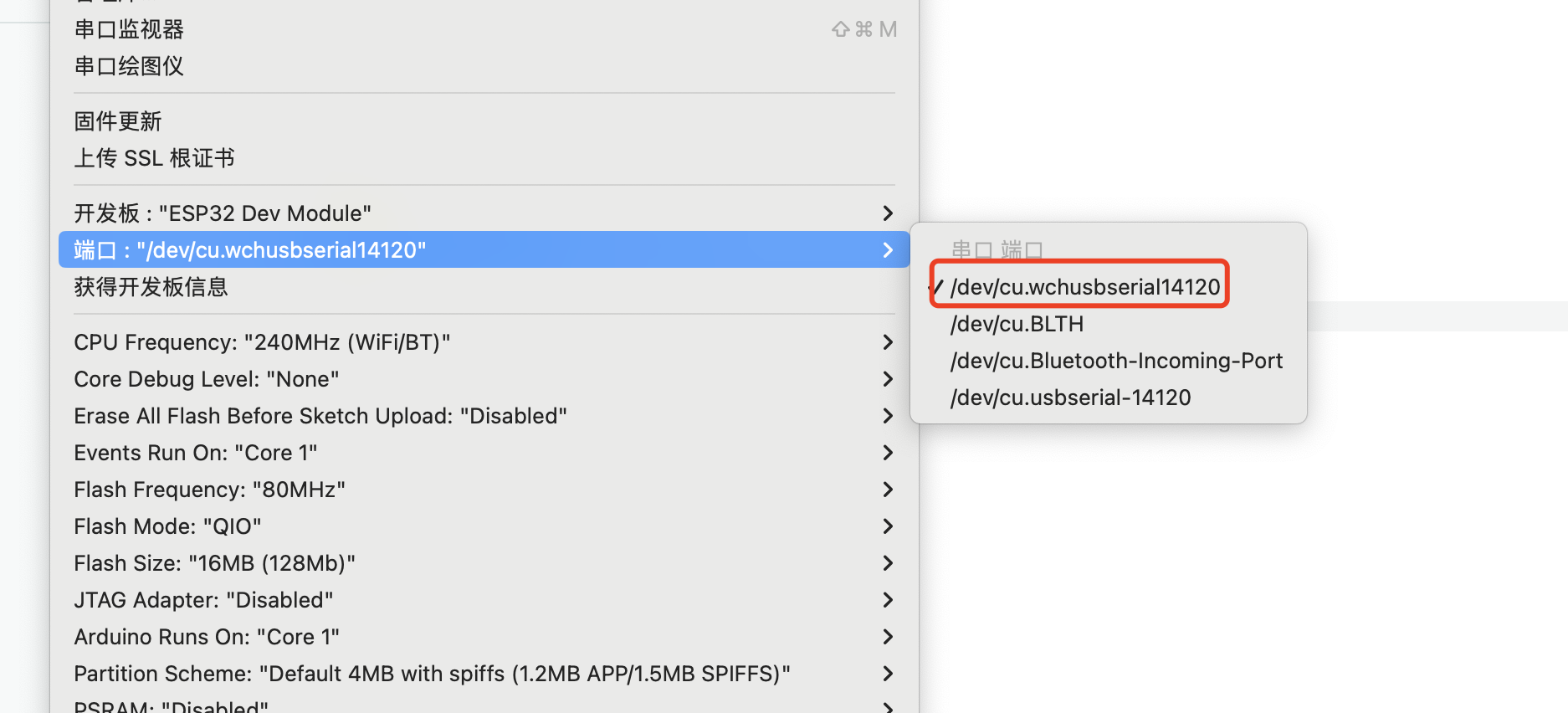
设置开发板

编辑代码
弄好这些,我们的开发板已经连上了,接下来就编写代码,查看一下效果,直接在ide中的demo.ino使用如下代码
int LED = 2;
void setup()
{
pinMode(LED, OUTPUT);
}
void loop()
{
digitalWrite(LED, HIGH); // 打开LED
delay(1000); //等待一秒
digitalWrite(LED, LOW); // 关闭LED
delay(1000); //等待一秒
}
编译并且上传代码
然后选择验证和编译,查看代码是否正常编译

编译成功后,选择上传代码到Esp32中

实现效果
上传代码看一下效果